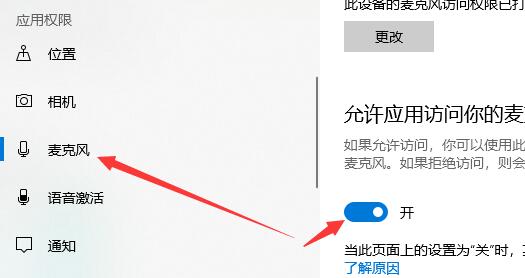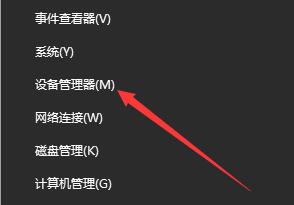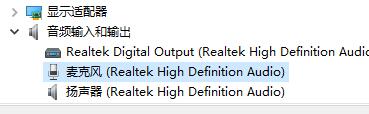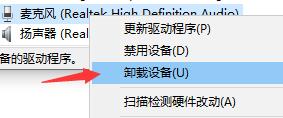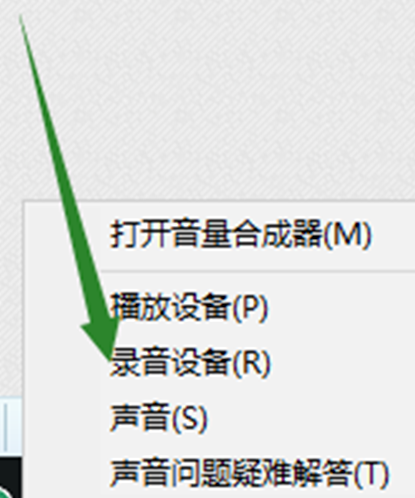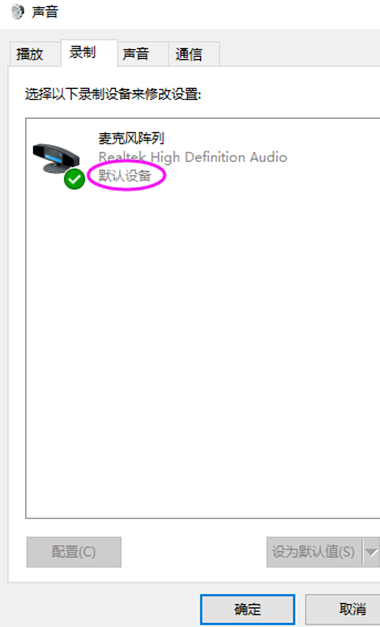Win10麦克风显示正常没有声音的三个解决方法
Win10麦克风显示正常没有声音怎么办?在Win10电脑中,用户发现自己的电脑麦克风显示是正常的,却没有声音发出来,这种情况会严重影响用户进行网络通话、语音识别等操作。下面小编给大家介绍不同的解决方法,帮助大家找回Win10电脑上麦克风声音。
Win10麦克风显示正常没有声音的三个解决方法:
方法一:
1. 在开始菜单中依次点击“设置”。
2. 在设置界面下方找到“隐私”。
3. 确定“允许应用使用我的麦克风”项已经打开。如果没有打开,点击“打开”,问题基本就可解决。
方法二:
1. 在开始菜单处单击鼠标右键选择“设备管理器”进入。
2. 选择“音频输入和输出”下的“麦克风阵列”。查看驱动是否安装原版驱动. 是否正常安装。
PS:建议将驱动卸载,然后用主板原配光盘安装驱动,或去主板制造商的网站下载原配驱动重新安装。
方法三:
1. 在电脑任务栏的音量图标上,点击鼠标右键选择“录音设备”。
2. 打开进入“声音”属性窗口,查看麦克风是否是为“默认设备”。如不是,则“设为默认设备”。
相关文章
- 电脑总是提示密码已过期必须更改怎么办
- Win10提示密码不满足密码策略的要求怎么办
- Win10如何卸载OneDrive应用-Win10完美删除OneDrive的方法
- Win10图标左上角有个勾怎么去掉-Win10桌面图标勾选框去掉方法
- Win10显卡驱动错误代码43怎么解决-Win10显卡错误43解决方法
- 电脑检测不到第二个显示器
- Win10开机磁盘占用率100%
- Win10文件共享后其他电脑没有权限访问的解决方法
- Win10如何更新键盘驱动-Win10更新键盘驱动程序的方法
- Win10麦克风开关快捷键的设置方法
- Win10怎么离线玩Xbox游戏
- Win10任务栏图标闪烁次数怎么设置?
- Win10无法连接共享打印机拒绝访问?
- Win10关闭鼠标指针阴影的方法
- Win10升级Win11 23H2正式版的详细步骤
- Win10如何打开RTF文件